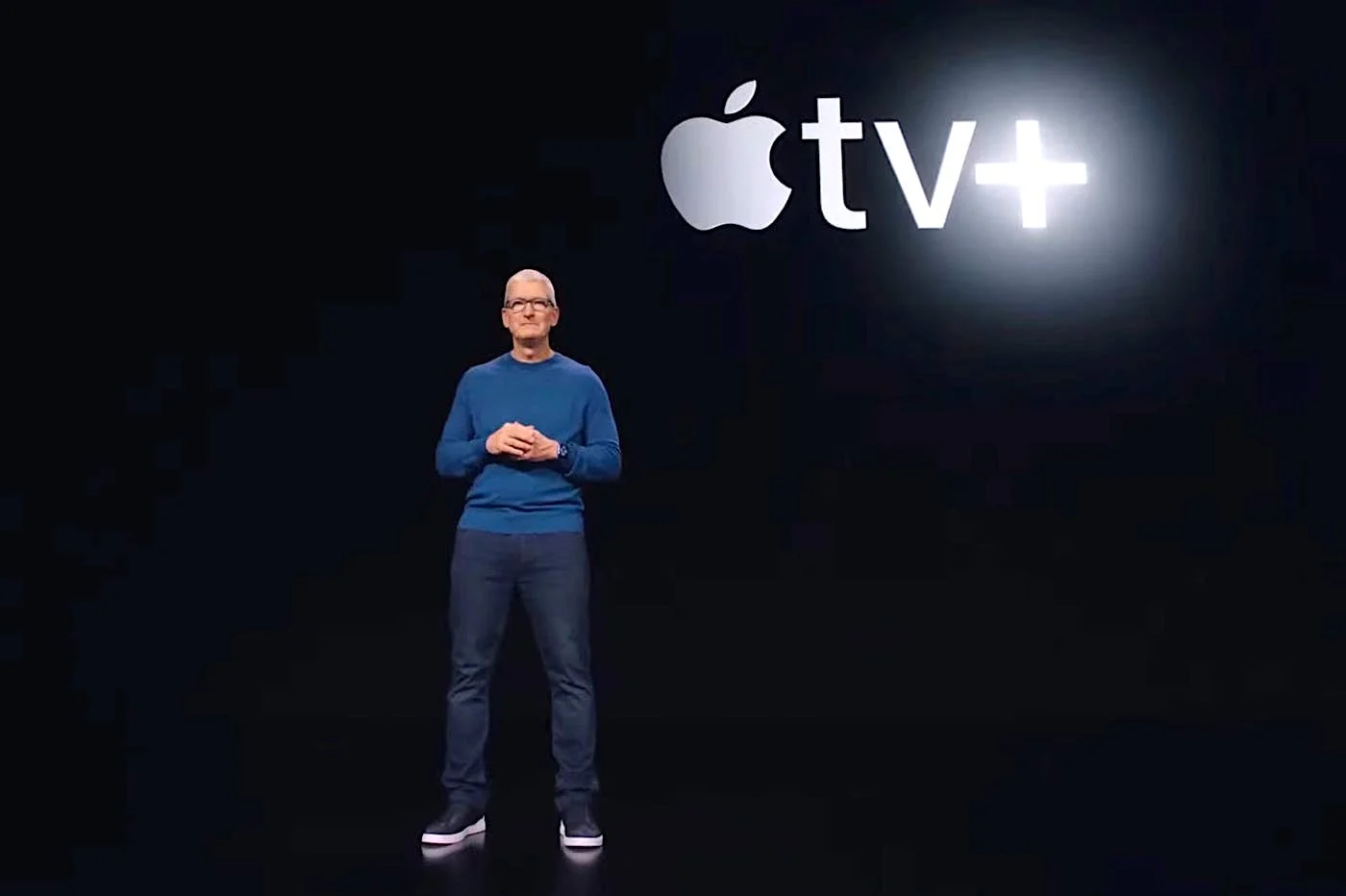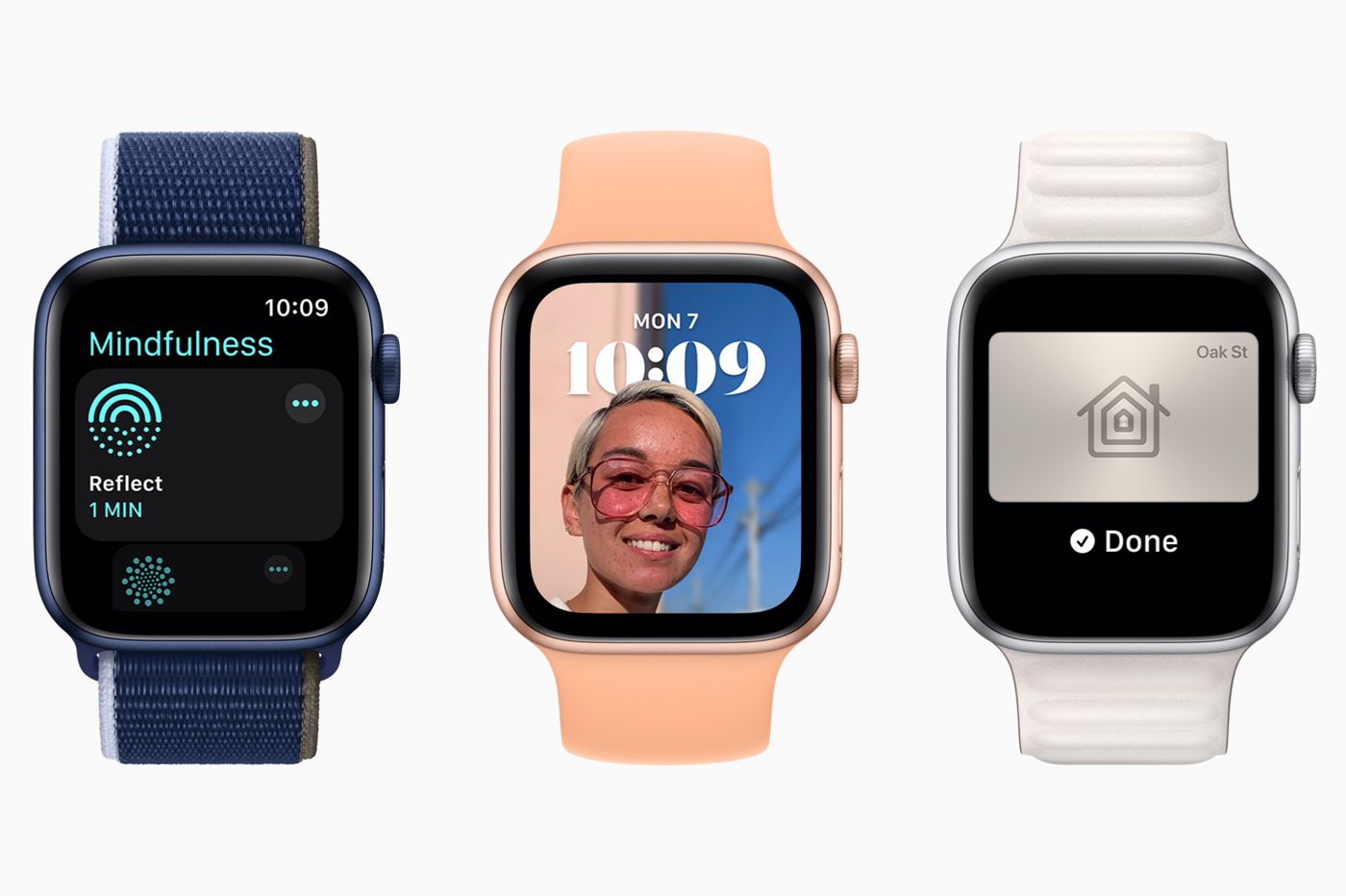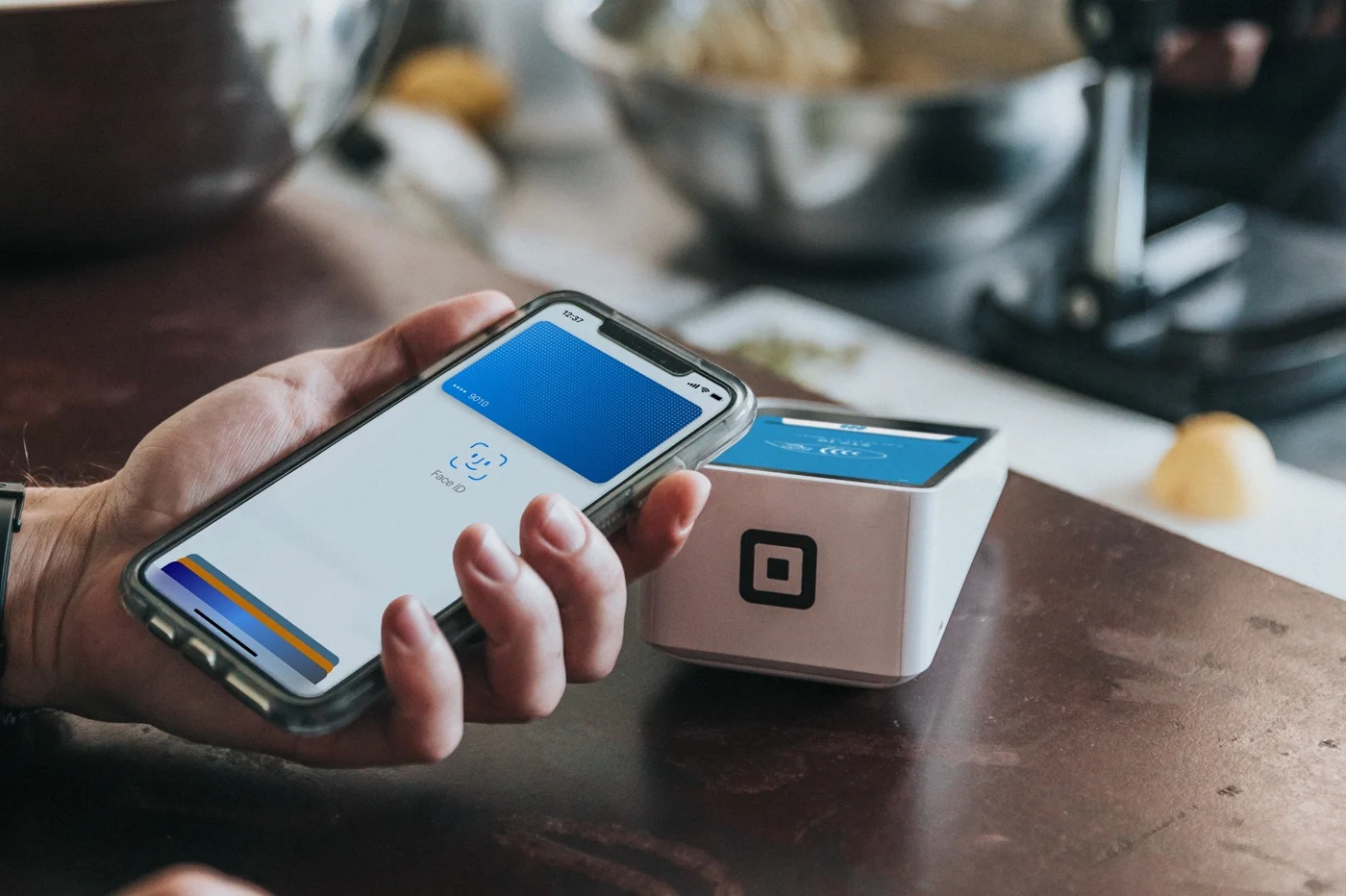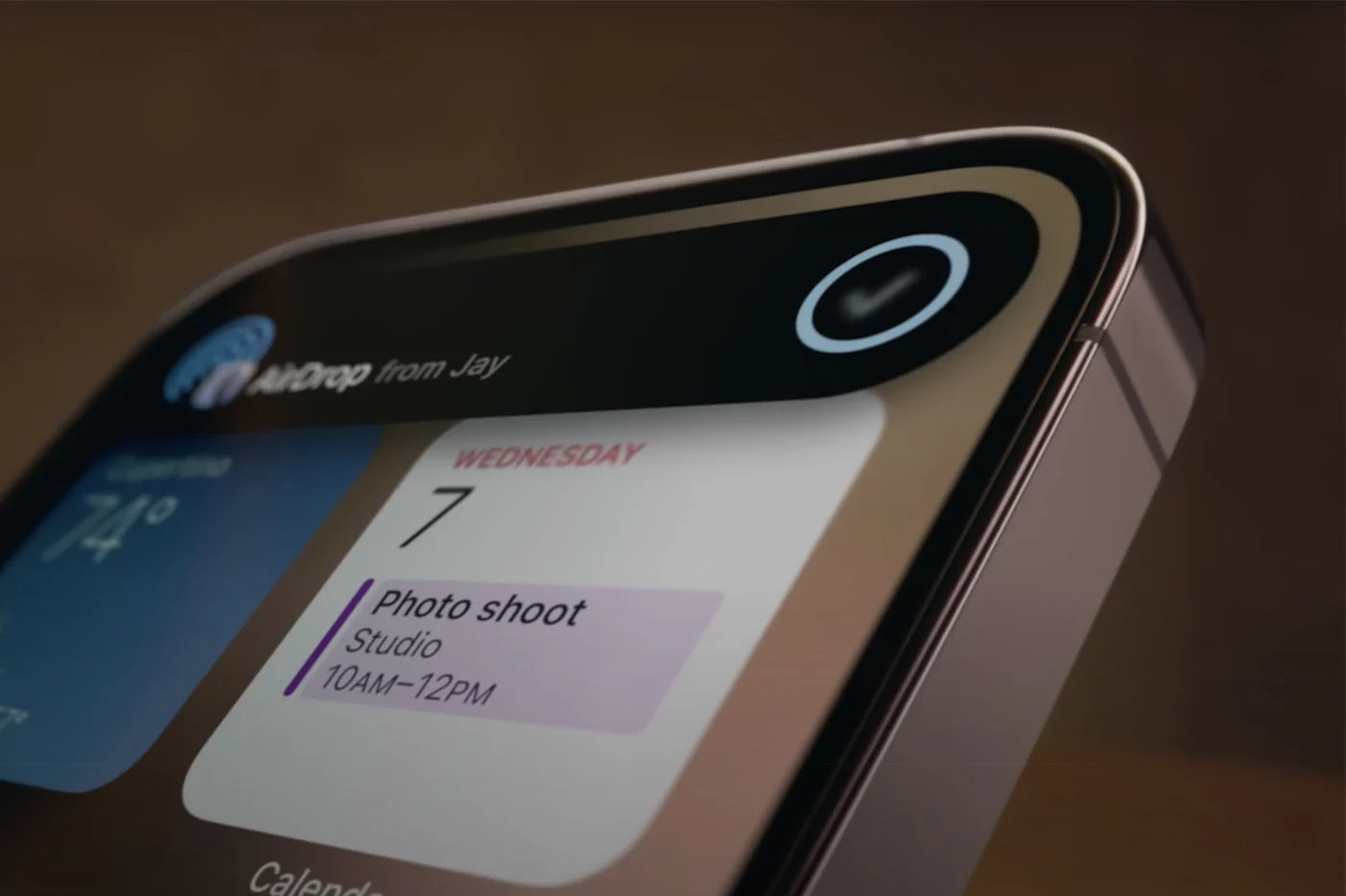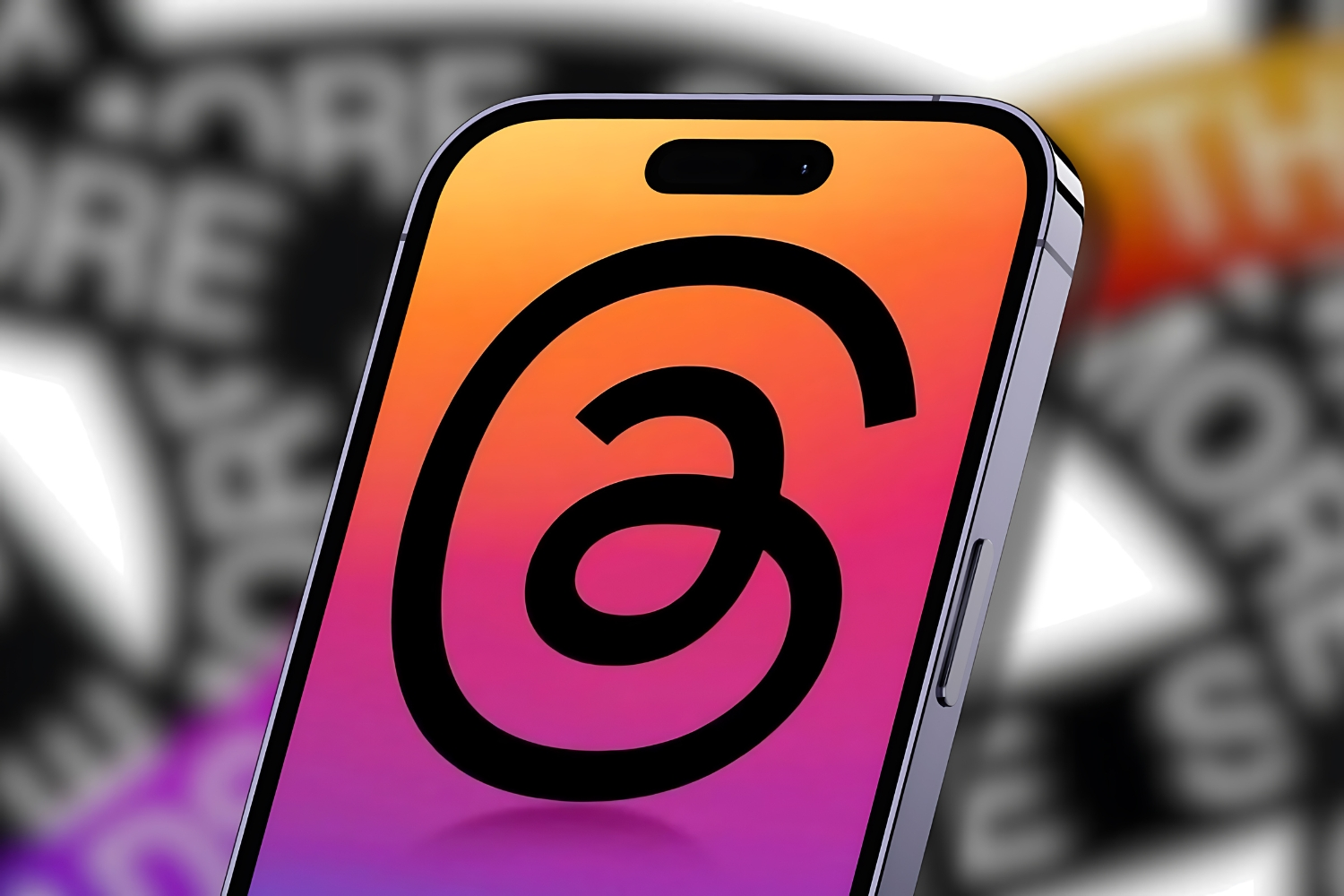وصول iOS 11، وما إلى ذلك
وصول iOS 11، وما إلى ذلك
معها حصة جيدة من الأشياء الجديدة. نظام تشغيل الهاتف المحمول الجديد
التفاحة تجعل من السهل تنظيف البيانات
لجهاز iPhone أو iPad، من أجل استرداد القليل من ميغابايت أو غيغابايت الثمينة في بعض الأحيان،
خاصة في حالة أجهزة iOS ذات مساحة التخزين المنخفضة. ايفون 8، 8
لم يعد Plus وX يقدمان نماذج بسعة 128 جيجابايت، وهي واحدة من أكثر النماذج طلبًا
وفقنوتر
أحدث استطلاع حول هذا الموضوع، سوف يلجأ الكثير منكم إلى،
أو تمتلك حاليًا جهازًا بمساحة 64 جيجابايت أو أقل. لذا
شكرًا لنظام التشغيل iOS 11، نظرًا لوجود عدة طرق للحد من المساحة المتروكة:
اقتراحات عامة
مع iOS 11، أصبح حذف البيانات غير الضرورية أسهل بكثير
أسهل من ذي قبل، مما يسمح بإجراء القليل من العمليات
مكان. كل شيء يحدث في الواقعالإعدادات > عام > التخزين
ايفون.
في هذه الصفحة، سيقدم النظام توصيات مخصصة ل
استعادة بايت الذاكرة. قد تظهر عدة توصيات
اعتمادًا على حالة تخزين iPhone أو iPad:
- إلغاء تثبيت التطبيقات غير المستخدمة:الاستفادة من الأخبار
وظيفة حذف التطبيقات دون فقدان البيانات المرتبطة بها
تنظيف وحذف التطبيقات الأقل استخدامًا. انظر أدناه للمزيد
معلومات حول هذا - مكتبة الصور إلى iCloud:نقل الصور ومقاطع الفيديو
إلى iCloud وحذف الإصدارات المحلية من iPhone أو iPad. انتباه،
قد يتضمن ذلك ترقية iCloud الخاص بك إلى سعة أعلى
مقابل بضعة يورو - حذف الألبوم حذف حديثاً :لحذف الصور
ومقاطع الفيديو المحذوفة خلال آخر 30 يومًا والتي يتم وضعها في ملف
مجلد سلة المهملات بينما لا يزال يشغل مساحة - حذف مقاطع الفيديو:لمعرفة مقاطع الفيديو التي
أثقل وبالتالي تقرر حفظها عبر الإنترنت أو حذفها أو
للاحتفاظ بهم - حذف المرفقات في تطبيق الرسائل:صب
تعرف على مرفقات تطبيق الرسائل الأكثر ثقلاً ثم قرر
احفظها عبر الإنترنت أو احذفها أو احتفظ بها
إلغاء تثبيت أو حذف التطبيق؟
كما رأينا سابقًا، يوفر iOS 11 وضعين لإلغاء التثبيت
التطبيقات :
- إلغاء تثبيت التطبيق:احذف التطبيق من الأيفون أو
iPad، ولكنه يحتفظ بالبيانات المرتبطة به (عادةً الملفات الصوتية من
ملفات podcast، إذا قمنا بحذف تطبيق Overcast على سبيل المثال، أو مقاطع الفيديو، إذا قمنا بذلك
احذف تطبيق VLC، وما إلى ذلك). لذلك، إذا قمنا بإعادة تثبيت التطبيق المعني، فإننا
يجد هذه البيانات مباشرة مع التطبيق في نفس الحالة كما كان من قبل
إلغاء التثبيت
- حذف التطبيق:حذف التطبيق والبيانات
المرتبطة، لاستعادة مساحة أكبر من الخيار الأول
"إلغاء تثبيت التطبيق". باختصار، يتوافق مع إلغاء التثبيت الكامل لل
التطبيق
يتيح لك iOS 11 اختيار كل من هذين الخيارين الموجودين دائمًا على الشاشة
الإعدادات > عام > تخزين iPhone، أسفل
اقتراحات. يجب عليك النقر على التطبيق المطلوب لعرض النوعين
إلغاء التثبيت.
ولكن لا يزال؟
تتيح لك الطرق الأخرى غير الحصرية لنظام التشغيل iOS 11 تحرير نفسك من
ضغط آخر جيجا بايت مجانية:
بعض النصائح الأخرى لنظام iOS:
كيفية مسح تحديث iOS المعلق على iPhone وiPad وحفظه
مساحة تخزين- يقلل
المكان الذي تشغله الرسائل على iPhone وiPad دون حذفها - تعليق
اكتشاف الذاكرة المشغولة بشكل غير ضروري وتوفير مساحة على جهاز iPhone الخاص بك،
آي باد
ضع بياناتك في "السحابة":لقد خفضت أبل
أسعار السحابة قبل بضعة أشهر، مثلمفصلة هنا.
إنها واحدة من أرخص الخدمات السحابية في السوق وهي جيدة جدًا
متكاملة في دائرة الرقابة الداخلية. حل للنظر فيه، لتنظيف الخاص بك
ايفون/ايباد. بخلاف ذلك، من الممكن دائمًا الذهاب لمشاهدة المنافسة، وهذا لا يحدث
لا يوجد نقص في البدائل: Dropbox، وGoogle Drive، وOneDrive،
إلخ.
حل تخزين قابل للإزالة لتوصيله بجهاز iPhone أو iPad
:
مجلد التخزين: اختيار المفاتيح ومحركات الأقراص ومحركات الأقراص الثابتة والذكريات
فلاش واي فاي للايفون والايباد
مراجعة قارئ بطاقة Lexar micro SD لأجهزة iPhone و iPad
اختبار مفتاح USB لجهاز iPhone/iPad متنكرًا في شكل كابل شحن: Lexar
جمب درايف C20i- اختبار
مفتاح Hootoo USB لأجهزة iPhone وiPad: أفكار جيدة ولكن...
فيما يلي بعض الطرق لاستعادة المساحة على جهازك باستخدام
نرحب بميزات iOS 11 الجديدة لتخفيف ذاكرة جهازك!
إقرأ أيضاً،معلومات حديثة بخصوص
دائرة الرقابة الداخلية 11، لا :
Apple Keynote: جميع ميزات iOS 11 وiPad وMac وHomePod الجديدة في جهاز واحد
شرط- ماذا
iPhone وiPad للاستفادة من نظام التشغيل iOS 11 - دائرة الرقابة الداخلية 11:
قائمة تضم أكثر من 100 ميزة جديدة موجودة في هاتف iPhone الجديد الذي يعمل بنظام التشغيل iOS،
آي باد
إعادة تصميم متجر App Store بنظام iOS 11: الافتتاحية في دائرة الضوء، إليك
التغييرات- مشاركة
أصبحت رموز Wi-Fi أسهل في iOS 11 - الوضع "المظلم".
iOS 11 في الفيديو: مثير للاهتمام، لكنه لا يزال محدودًا - التسوق
أكثر وضوحًا داخل التطبيق عند شرائه ضمن نظام التشغيل iOS 11 - مع نظام التشغيل iOS 11
ومع وضع iPhone التلقائي، تتحدث السيارة عن المزيد
حماية - قراءة الكود
QR في iOS 11: يتم دعم 10 أنواع من الرموز - بفضل نظام التشغيل iOS 11،
تتمتع سماعات Apple AirPods ببعض عناصر التحكم باللمس - كل هذا
ما تحتاج لمعرفته حول مركز التحكم iOS 11 الجديد
يعد نقل أيقونات التطبيقات المتعددة من صفحة إلى أخرى باستخدام iOS 11 أمرًا سهلاً
(فيديو)
يساعد iOS 11 على استعادة مساحة التخزين من خلال الاقتراحات- دائرة الرقابة الداخلية
11 يوفر وظيفة تسجيل فيديو للشاشة،
مباشرة من iPhone أو iPad - دائرة الرقابة الداخلية
11 يسمح بالقراءة المباشرة لرموز QR: التشغيل في
فيديو - إنها
في الواقع، لم تعد تطبيقات 32 بت مدعومة في نظام التشغيل iOS 11 - ال
يتم فتح شريحة NFC الخاصة بجهاز iPhone أخيرًا: قراءة العلامات في موعد
التطبيقات مع iOS 11
مدونة مباشرة من مؤتمر Apple WWDC 2017: iOS 11، Mac الجديد، iPad،
إلخ..

i-nfo.fr - تطبيق iPhon.fr الرسمي
بواسطة: كيليوبس AG
رئيس تحرير موقع iPhon.fr. بيير مثل إنديانا جونز، يبحث عن خدعة iOS المفقودة. وهو أيضًا مستخدم Mac منذ فترة طويلة، ولا تحمل أجهزة Apple أي أسرار له. جهة الاتصال: بيير[أ]iphon.fr.